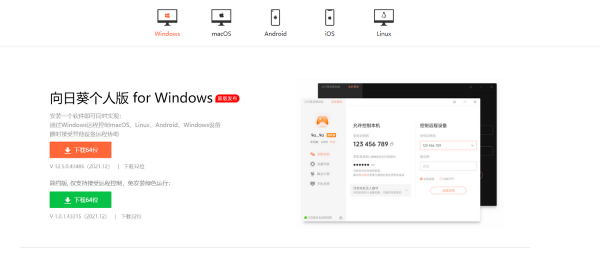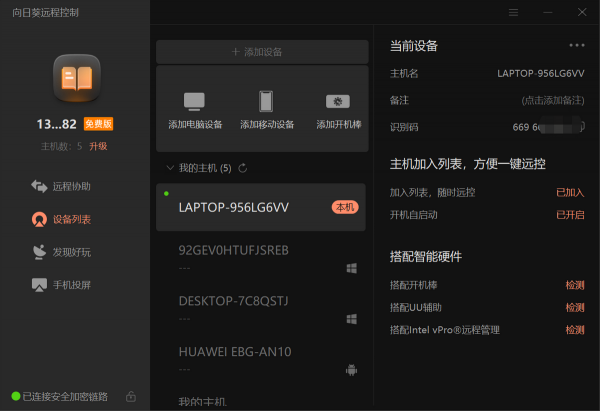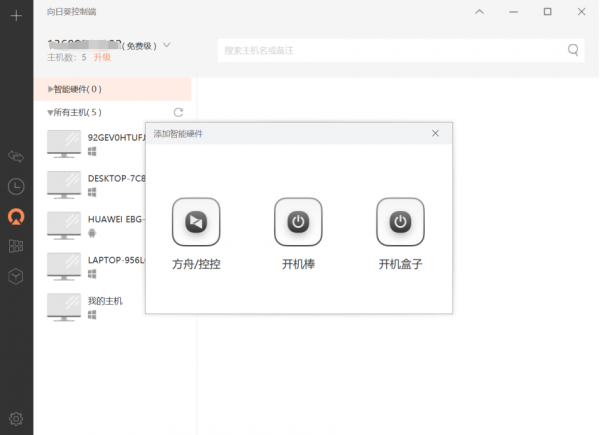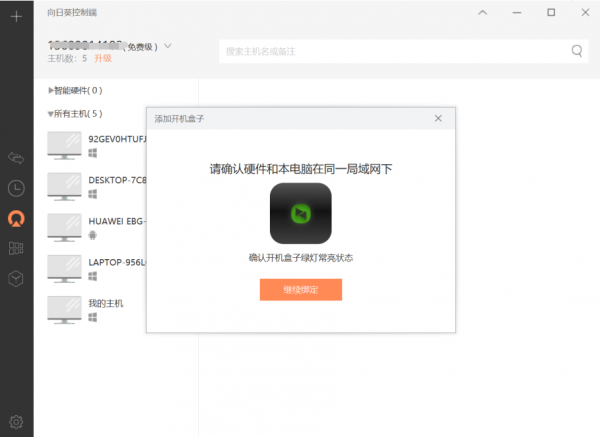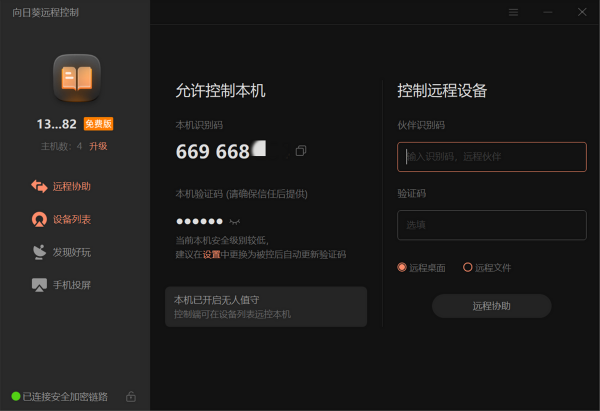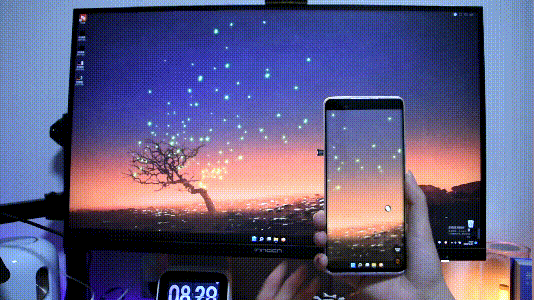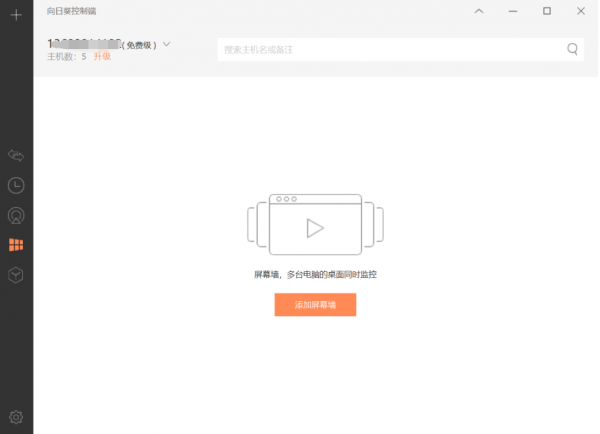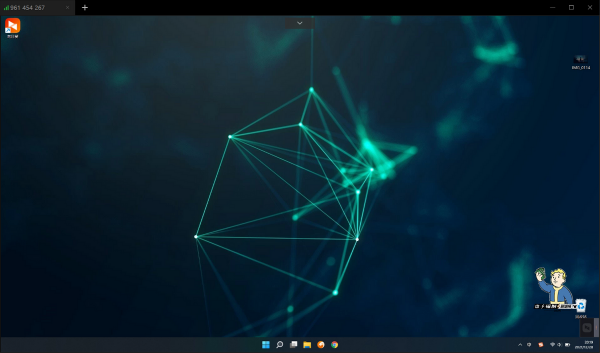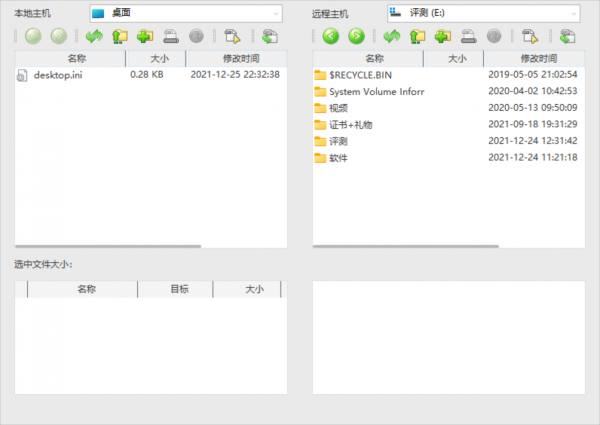2021你隔離過沒?
2021年似乎每個人或多或少都在家辦公過,有時候還要依託在辦公室堅守的同事幫忙開電腦發過來個檔案啥的,後來公司索性鼓勵大家都居家辦公,久而久之很多人就懶得去公司了,畢竟在家辦公的舒服程度我想所有人都知道——一邊吃零食一邊看電視劇,而且還不影響工作,何樂而不為?
居家辦公時間久了,就不想總是要麻煩同事幫忙開機,可惜公司的電腦又不能搬回家,這可如何是好?
除了這個問題之外,還有就是由於工作的原因,我一個人同時在使用三臺電腦,每臺電腦都安裝了一些專業軟體,雖然網上也有不少遠端開機的免費方案,但大多比較複雜,而且無法支援批次開機。對於像我一樣懶得折騰的人來說,能花個百十來塊錢簡單幾步就能解決的事,為啥還要走彎路?於是我選擇了向日葵K3開機盒子,支援批次遠端喚醒並開啟電腦,還能遠端控制+遠端關機,遠端辦公一步到位不求人。
配件非常簡單,只有一根Type-c電源線以及說明書,除此之外再無它物。
在介面方面,除了電源介面之外,還有一個RJ45百兆網路介面,包裝中並沒有看到網線。這款產品支援WiFi和有線聯網兩種方式,這樣就滿足了很多場景的需要,如果我放在家中,那麼就可以直接使用WiFi連線,如果放在辦公室還是有線網路接入比較方便。
面前這個小巧的黑盒子就是向日葵K3,它不僅支援遠端開/機和遠端控制,而且還具備定時開關等功能,放在桌子上與滑鼠和耳機相比厚度差不多,放在桌子上或者電腦機箱旁也不會佔用很大的空間。
在機身的正面有一個圓形的產品logo,除了代表產品的品牌型號之外還是工作指示燈,不同顏色和狀態指示燈也代表不同的狀態,其中藍色燈常亮代表正在啟動服務、藍色燈閃爍代表正在連線網路中,紅燈常亮代表未連線網路或者網路故障,透過指示燈能夠更直觀的看到開機盒子的實際執行狀態,以便對機器進行下一步操作。
安裝部分也很簡單,如果你選擇手機控制電腦端的話,那麼你需要在手機和PC端同時下載向日葵客戶端,並且登入相同的賬號。
PC端的下載方式和網址都在說明書中記錄詳細了,所以說明書在拿到機器後千萬不要扔掉,一定要詳細的閱讀才可以。單獨說一下軟體幾乎全平臺都通用,無論是安卓、蘋果還是Windows,甚至是Linux都能滿足安裝和使用。
在使用時我發現個人版本中尚未更新開機盒子,反而需要在企業客戶端控制,但這並不影響個人賬號的登入和使用。
新增開機盒子需要輸入SN碼以及自定義的名稱,SN碼在開機盒子的背後就能找到,或者在區域網內掃描尋找到開機盒子。
在手機端和PC端都登入了相同的賬號之後,在PC端主頁面就能看到本機的識別碼以及驗證碼,在另一個裝置中登入即可完成控制,當然也可以用本機去控制其他的裝置,識別碼注意保密,不要透漏給其他人。
在手機端輸入驗證碼和啟用碼之後,就可以使用手機對電腦進行控制了,在機器的右下角會有角標提示什麼裝置連入了本機以及所處的狀態。
我們透過一張圖片和動圖來檢視,手機中出現了和電腦中相同的桌布,並且手機可以直接控制電腦中的任何介面,手機的頁面也支援放大和縮小,這樣我們在外辦公又需要電腦中的檔案時,就可以使用手機(平板)對電腦進行操控。
除了連線手機控制電腦之外,PC端還可以直接顯示手機的投屏畫面,這樣就極大豐富了這個開機盒子的應用場景,除了控制開關機、遠端控制電腦之外還可以進行手機投屏,如果配合耳機,那麼摸魚看電影是不是也行?
在企業端除了批次電腦控制之外,還可以根據需要開通檔案群分發功能,這個功能對於辦公室或者學校的微機房來說再合適不過了,批次發作業、批次開機等非常的方便。
下面這張截圖為遠端控制移動和複製檔案的介面,左側為本地機器,右側為遠端的主機,我們可以訪問遠端主機的所有檔案,這不比同事幫忙開機來的快麼。另外機器中如果有不方便同事看到的檔案,比如保密檔案或者合同方案等,利用開機盒子要方便的多。
無論是為個人定製的個人端還是為企業多使用者準備的企業端,開機盒子的實際使用效率要遠遠高於同事幫忙,對於我這種經常要麻煩同事的人來說非常重要。公司電腦中的一些重要檔案往往著急使用又不能讓被人看到,這時這款開機盒子就幫助到了我,穩定、輕鬆上手,沒有什麼技術限制,使用起來也非常方便。
對於這款開機小盒子大家還有什麼想要了解的,歡迎在評論區留言。
向日葵 開機盒子區域網版手機遠端mac定時開機批次開啟多臺電腦桌面辦公WiFi/有線連線遠端監控
¥167.99
購買